Top 3 manieren om iPhone via USB naar pc te spiegelen?
Spiegelen is een van de meest bekwame methoden om van een kleinere ervaring een grotere ervaring te maken. Het basisdoel van het implementeren van deze functie is om een groep mensen een systeem op één niveau te bieden waar ze bepaalde gegevens of informatie op één groot scherm kunnen bekijken. Deze goedkope en efficiënte methode is in feite ontworpen om een mechanisme te presenteren om te voorkomen dat een rommelige omgeving en het gemak van het doornemen van gegevens wordt voorkomen. iPhones zijn een zeer productieve uitvinding geweest die kan worden genoemd als een zeer integrale toevoeging aan de technologische vooruitgang in de wereld. Als het gaat om het spiegelen van deze apparaten, zijn er een aantal verschillende methoden die bij de implementatie erg handig kunnen zijn. Dit artikel bevat de reeks beste technieken die kunnen worden gebruikt om de iPhone via USB naar pc te spiegelen.
Deel 1. Spiegel iPhone naar pc via USB met iTools
Apple heeft een reeks oplossingen ontwikkeld, waaronder AirPlay voor het efficiënt spiegelen van je iPhone op een ander Apple-apparaat, zoals de Apple TV. Met de toename van het toepassingsgebied en de verspreiding over de markt over een grotere schaal, raakt het gebruik van AirPlay echter uitgeput en krijgen verschillende andere tools vorm voor het bedienen van andere systemen. Wanneer de vraag voorkomt dat u uw iPhone naar een andere pc spiegelt, kunt u overwegen iTools te gebruiken om dit doel te bereiken. iTools is een zeer eenvoudig en uniek platform waarmee gebruikers gemakkelijk een back-up van gegevens van hun iPhone naar de pc kunnen maken. Als het gaat om het gebruik van dit platform, leidt dit tot een zeer efficiënte veronderstelling om de taak in minder dan enkele seconden uit te voeren. Hoewel het een bestandsbeheerplatform is met een verscheidenheid aan tools voor het beheren van gegevens, kan deze software u de perfecte omgeving bieden voor een mirroring-platform voor uw iPhone op uw pc. Als het echter gaat om het begrijpen van de werking van deze tool voor het spiegelen van uw iPhone naar de pc, moet u eenvoudig de onderstaande stappen volgen.
Stap 1: U moet in eerste instantie uw iPhone verbinden met iTools gedownload op uw pc en doorgaan met het selecteren van ‘Toolbox’ in de menubalk van de beschikbare interface.
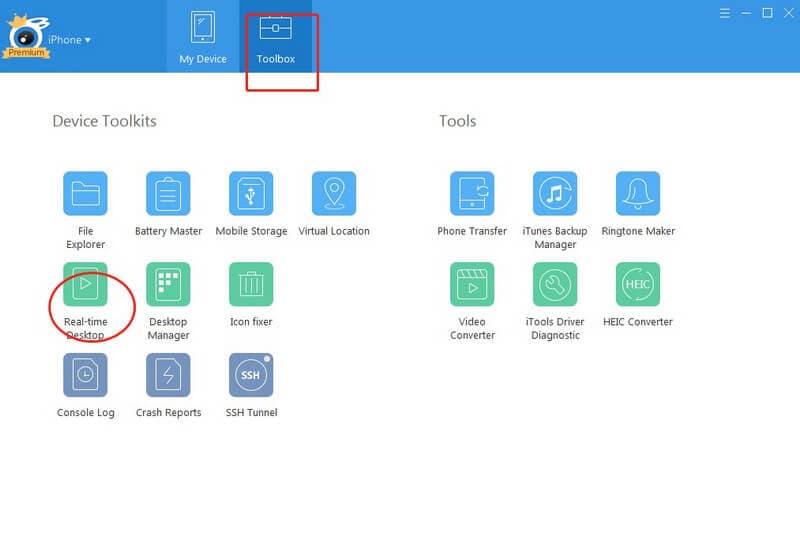
Stap 2: Op de pagina ‘Toolbox’ vindt u mogelijk de knop ‘Real-Time Desktop’. Met deze knop kunt u uw iPhone met succes op de pc spiegelen. Je kunt er ook voor zorgen dat je met de beschikbare opties naar het volledige scherm gaat. iTools biedt u ook de mogelijkheid om uw scherm op te nemen.
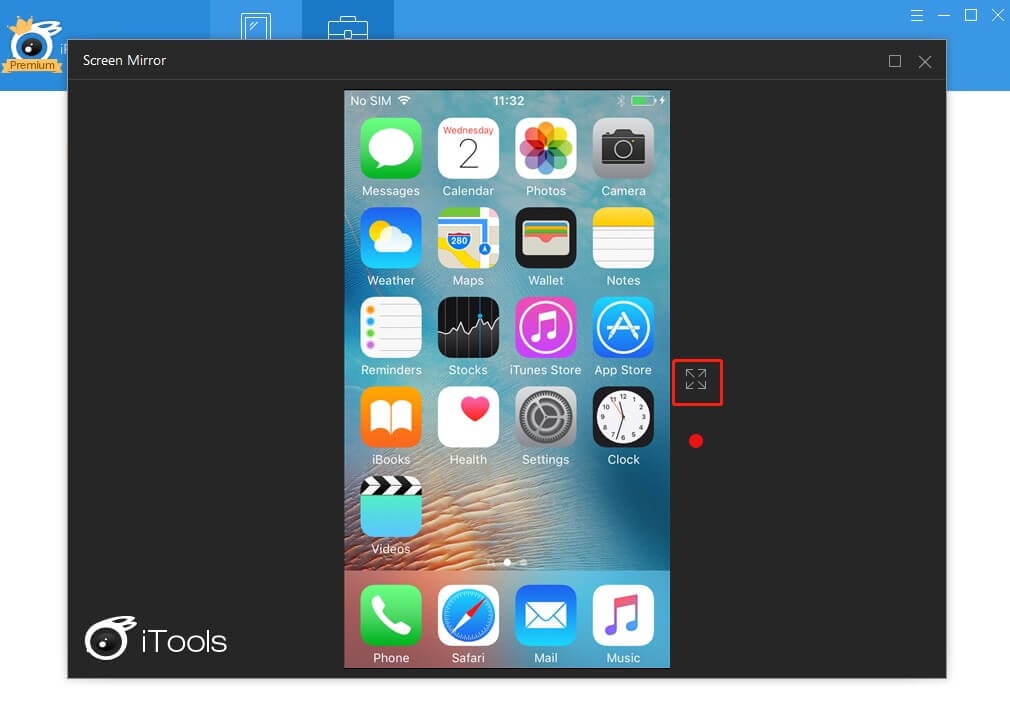
Deel 2. Spiegel iPhone naar pc via USB gratis door LetsView
Als het gaat om het spiegelen van je iPhone op een pc zonder een bepaalde bekabelde verbinding, zijn er een aantal platforms die in je opkomen om dit doel te bereiken. De belangrijkste factor die een bepaald platform helpt de markt te overtreffen, is echter de kwaliteit van de output die als belangrijk kan worden beschouwd om een gebruiker te helpen beslissen bij de keuze van zijn platform. LetsView bleek een van de beste draadloze opties te zijn bij het spiegelen van de iPhone op een pc. Er is een lijst met redenen die gebruikers tot dergelijke omstandigheden hebben geleid. Met een zeer diverse reeks systeemcompatibiliteit, stelt LetsView u in staat om het scherm van uw iPhone te spiegelen en op te nemen met een enkele klik. De interface die door de ontwikkelaars wordt aangeboden, is vrij intuïtief en dankbaar in termen van het uitvoeren van een taak zoals het spiegelen van de iPhone op uw pc. Bovendien integreert LetsView een verscheidenheid aan andere functies waarmee mensen van verschillende beroepen het gemakkelijk kunnen gebruiken. De beschikbaarheid van een whiteboard en bestandsprojectie stelt de gebruiker in staat zijn werk met veel gemak en rust uit te leggen. De exclusieve browser die in LetsView wordt aangeboden, voorkomt dat de gebruiker moeite heeft om bepaalde informatie van internet te vinden. Om het eenvoudige gebruik van deze tool te begrijpen, moet u de onderstaande stappen doorlopen.
Stap 1: U moet de applicatie downloaden en installeren op uw iPhone en uw pc. Zorg ervoor dat beide apparaten zijn verbonden via dezelfde wifi-verbinding.
Stap 2: Open de applicatie op uw iPhone en zorg ervoor dat de pc door de telefoon wordt gedetecteerd. Ga hiermee naar het Control Center en tik op ‘Screen Mirroring’ om uw pc uit de lijst te selecteren. Dit zou het apparaat eenvoudig op de pc spiegelen.
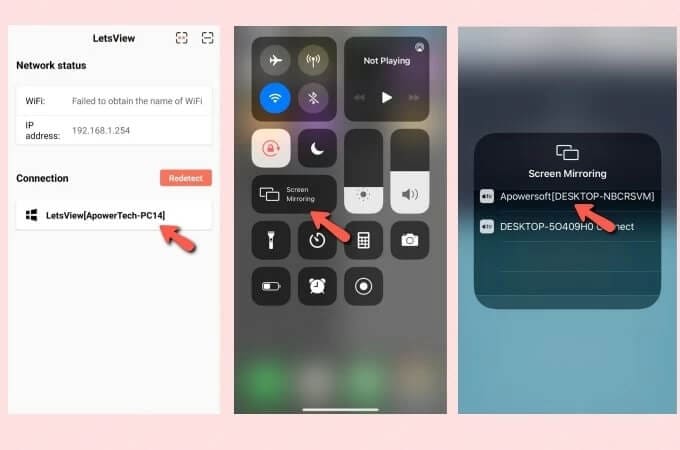
Deel 3. Spiegel iPhone naar pc via USB zonder Wi-Fi met ApowerManager
Als je op zoek bent naar een diverse tool die vergelijkbare diensten biedt bij het spiegelen van je apparaat, kun je altijd overwegen om voor ApowerManager te gaan als een efficiënte oplossing voor dit geval. Dit platform is niet alleen een bestandsbeheerservice, maar het biedt ook een zeer bekwame service om uw apparaat op de pc te spiegelen. De reflectorservice in ApowerManager is behoorlijk sterk in uitvoering, wat het een andere indrukwekkende remedie maakt om de iPhone via USB naar pc te spiegelen.
Stap 1: Je moet ApowerManager tegelijkertijd hebben gedownload en geïnstalleerd op je pc en iPhone.
Stap 2: Verbind eenvoudig uw iPhone met de pc via een bliksemkabel en volg uw iPhone om op ‘Vertrouwen’ te tikken voor een succesvolle verbinding met uw pc.
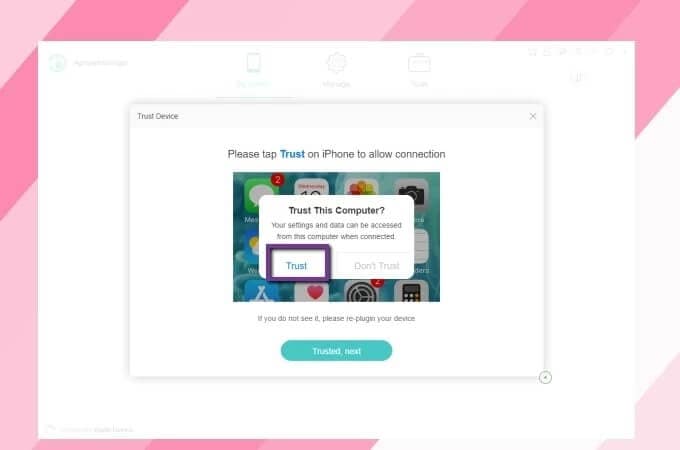
Stap 3: Met de ApowerManager-interface op het pc-scherm, moet je de ‘Reflect’-knop in het venster selecteren om het spiegelproces te starten.
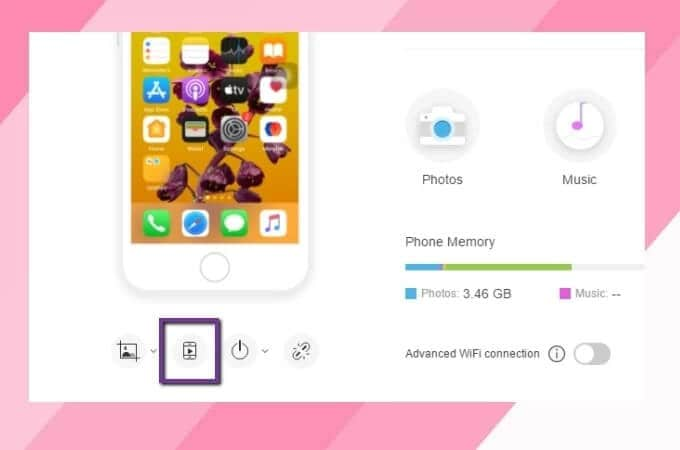
Conclusie
Dit artikel heeft u kennis laten maken met een reeks efficiënte technieken die u gemakkelijk door de mechanismen van het delen en spiegelen van het scherm van uw iPhone naar een pc kunnen leiden. Als het gaat om het selecteren van het beste platform, hebben we vastgesteld dat gebruikers moeite hebben om hun beste optie te vinden. Dit artikel is dus bedoeld om de gebruiker te begeleiden naar de meest optimale opties die ze kunnen bekijken om hun iPhone op de pc te spiegelen.
Laatste artikels